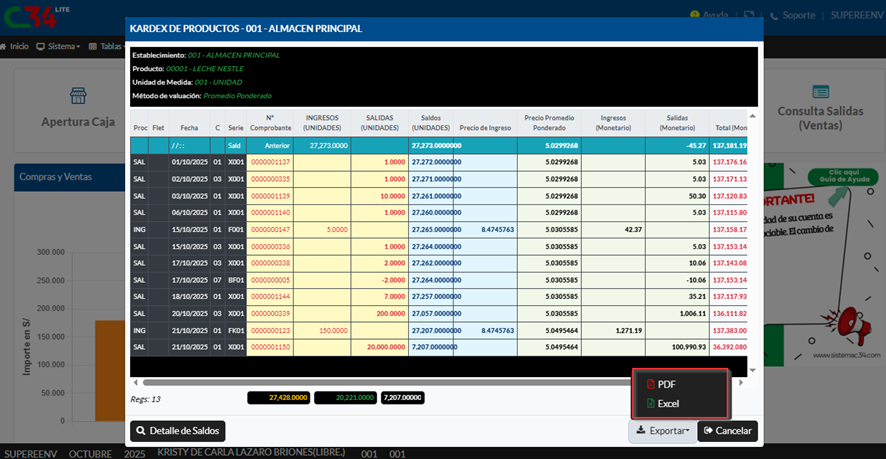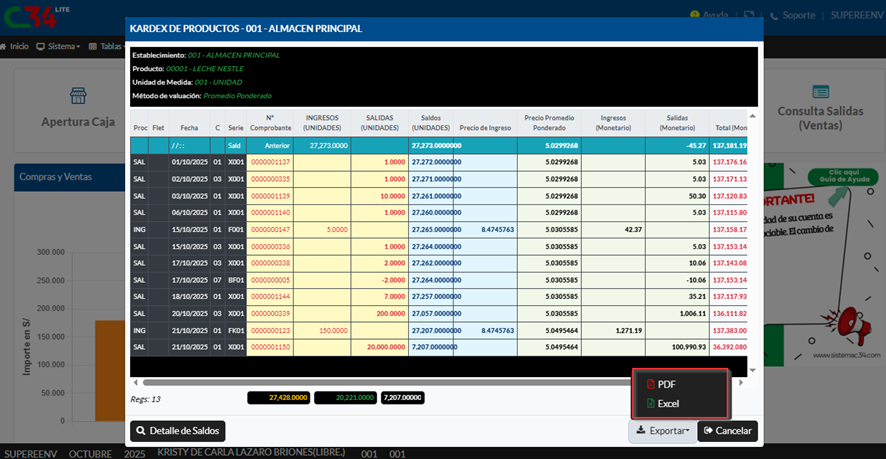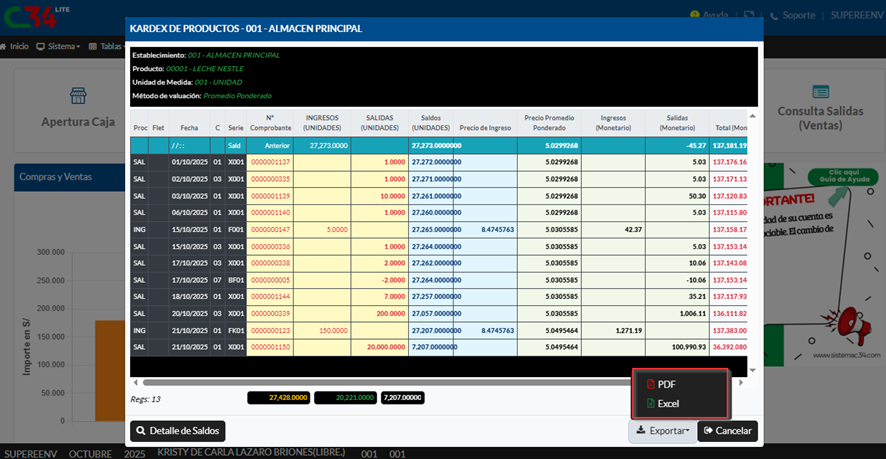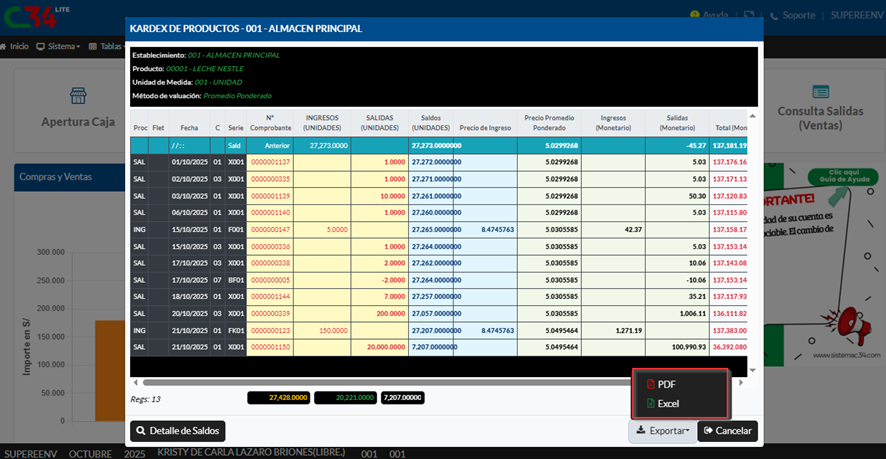VENTAS CON CONTROL DE STOCK
- Creado: noviembre 3, 2025
- Actualizado: noviembre 3, 2025
- Categoria: STOCK – VENTAS
Cuando se activa el control de Stock, el sistema va a controlar tus ingresos y tus salidas de tus productos, te saldrá una alerta cuando ya no tengas Stock suficiente en tu almacén para que puedas vender.
Paso 1:
Para poder tener un control de nuestro Stock necesitamos ir al módulo Herramientas CLIC (1), Parámetros de Sistema CLIC (2).

Paso 2:
CLIC (3) en módulo Ventas/Salidas STOCK, activamos el ítem de Control de Stock en Ventas/PDV CLIC (4) y Grabar CLIC (5)
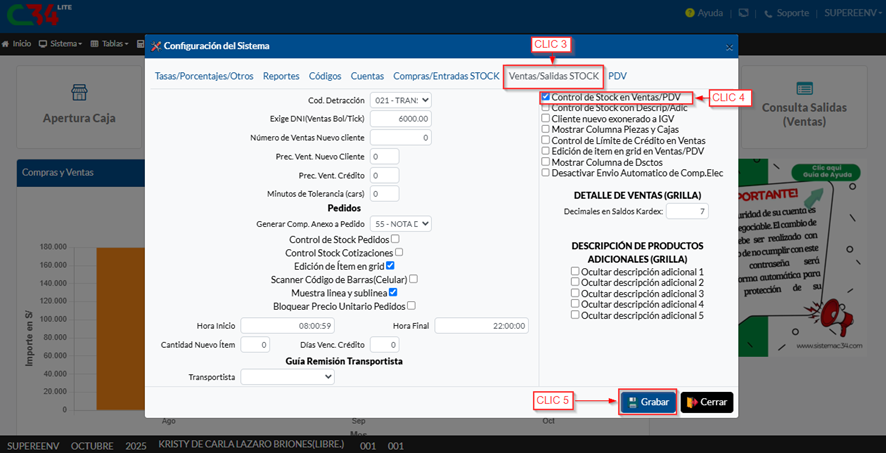
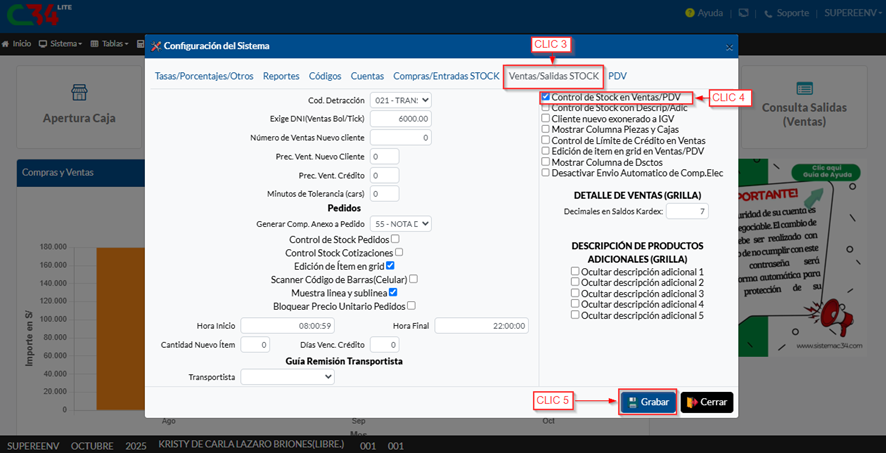
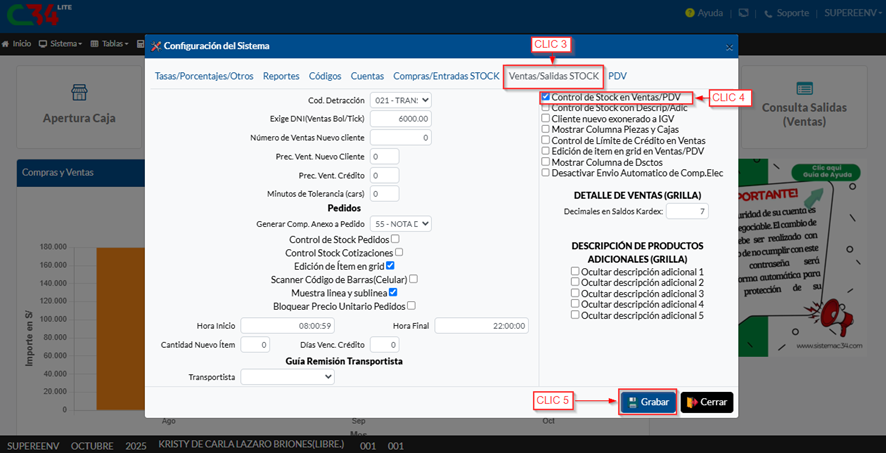
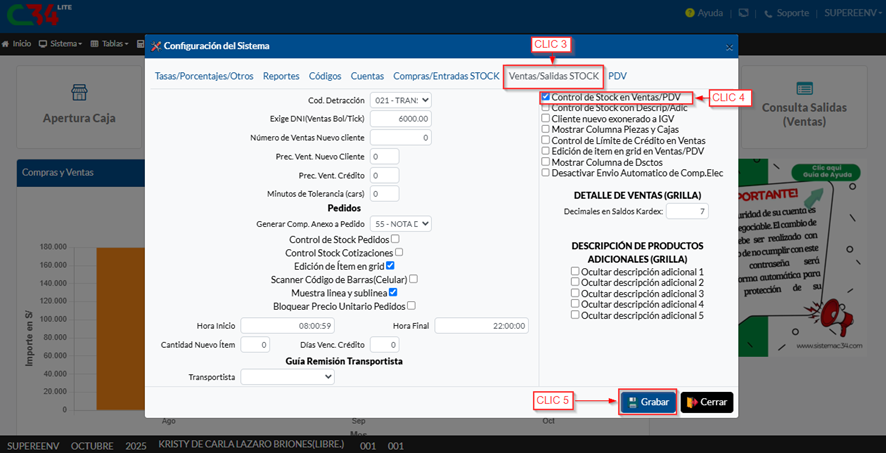
Paso 3:
Una vez activada la opción Control de Stock en Ventas/PDV, nos vamos al módulo Punto de venta CLIC (6), Registro de Ventas CLIC (7).
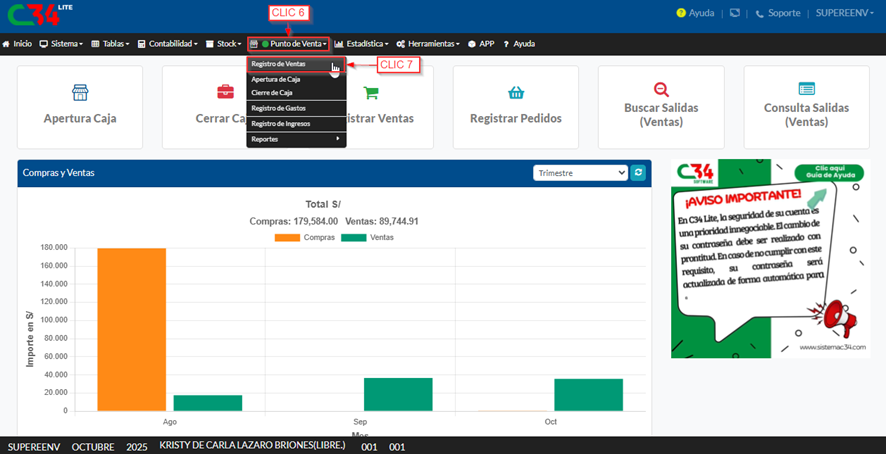
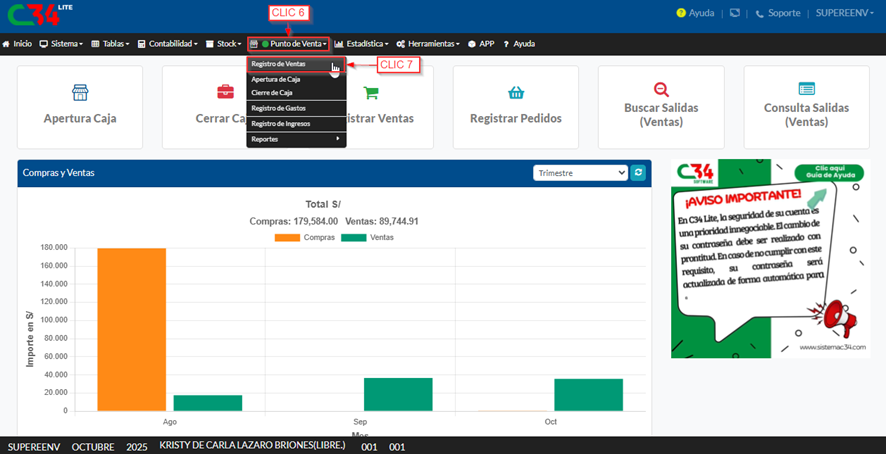
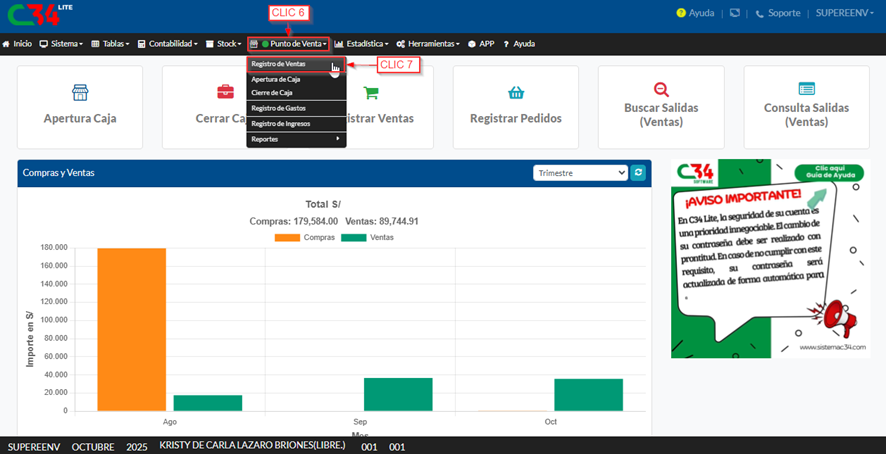
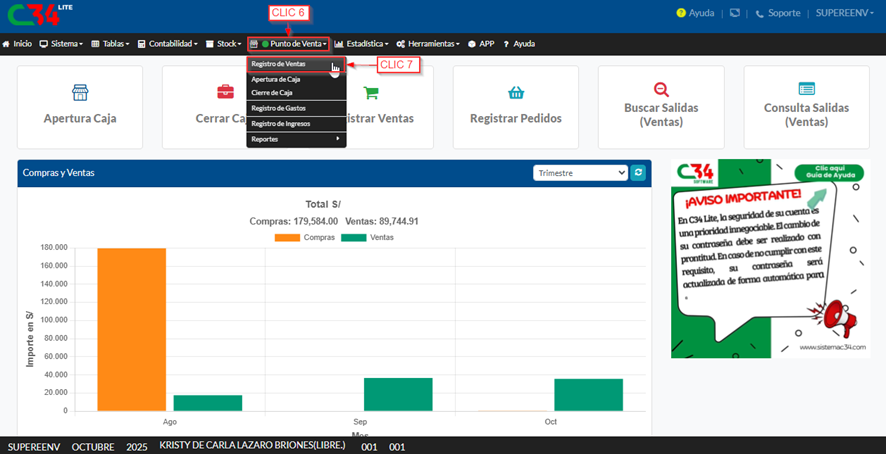
Paso 4:
Elegimos el tipo de comprobante que vamos a emitir CLIC (8), en este caso Factura.
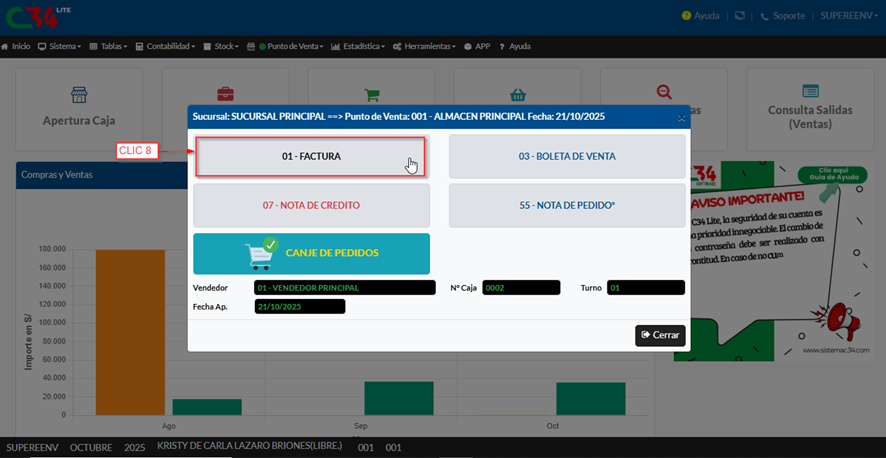
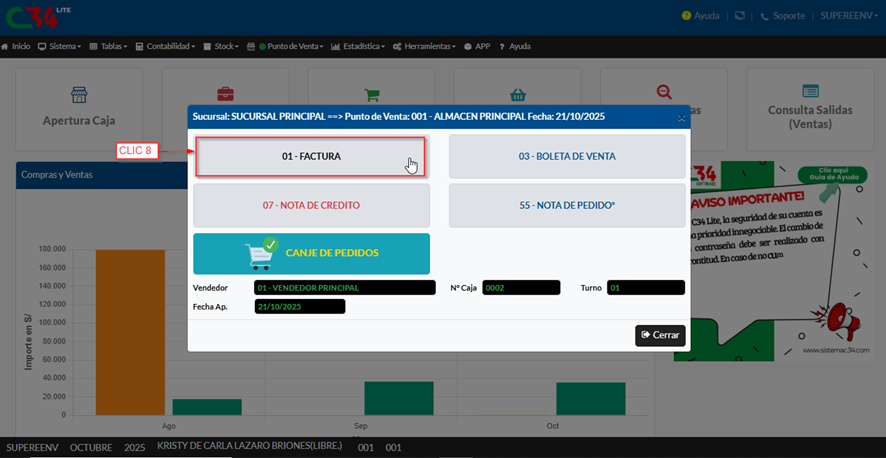
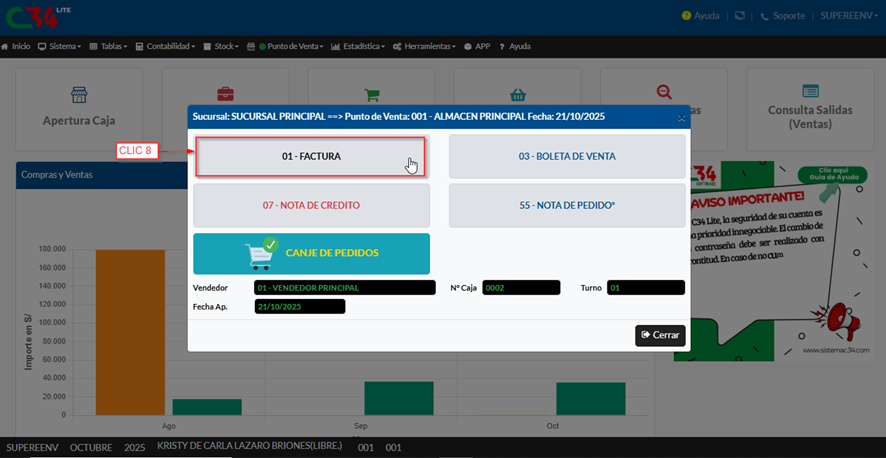
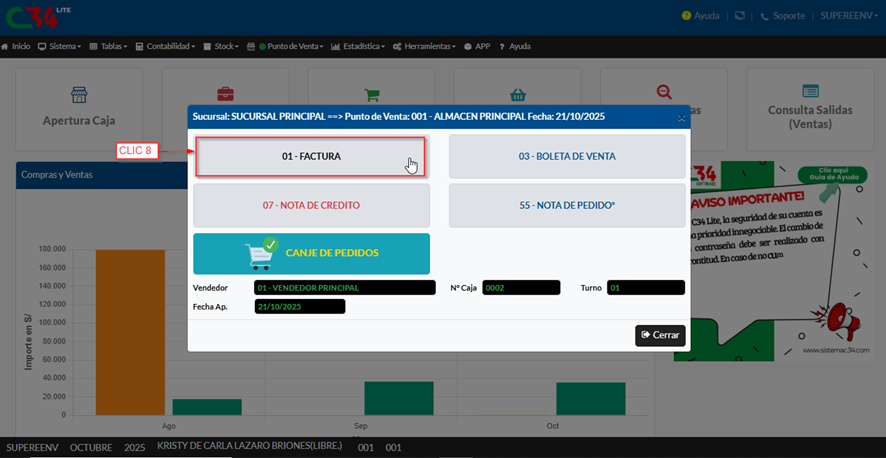
Paso 5:
En la siguiente ventana, completamos los datos requeridos del comprobante, especificamos el Precio de Lista CLIC (9) y las Cantidades en las que venderás tus productos CLIC (10), Aceptamos CLIC (11). Y Grabamos la operación CLIC (12).
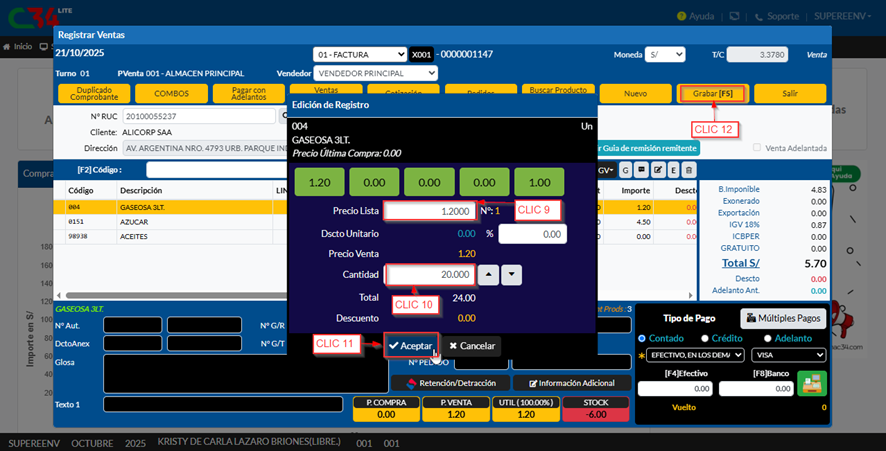
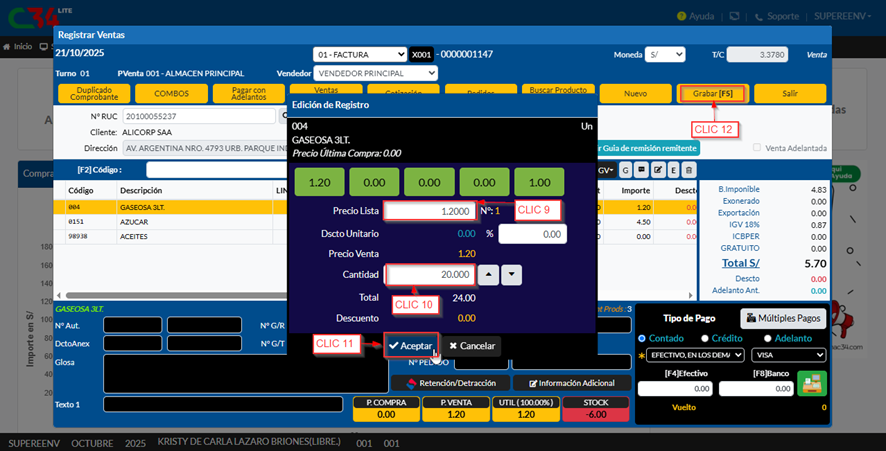
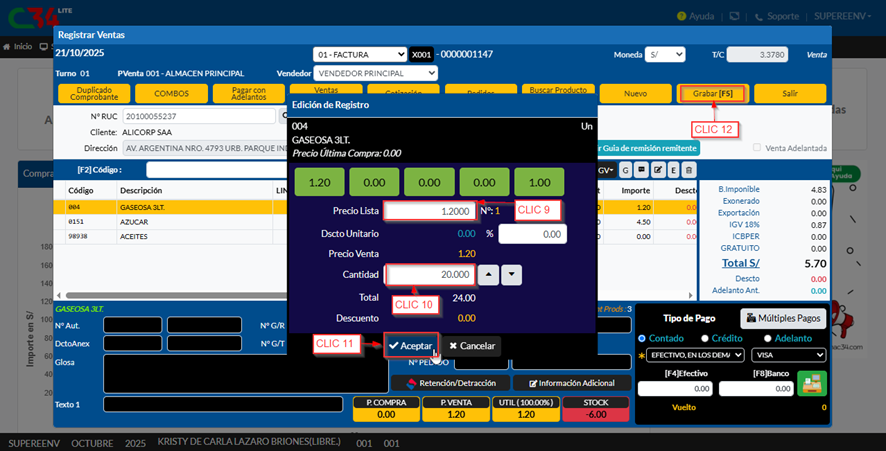
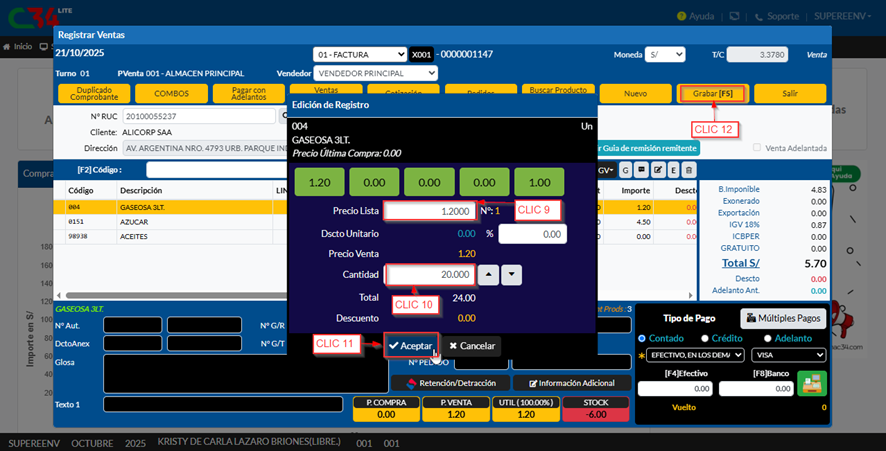
A continuación, en una ventana emergente nos saldrá una vista previa del formato de nuestra factura, tenemos las opciones de enviar por medio de correo electrónico, descargar e imprimir.
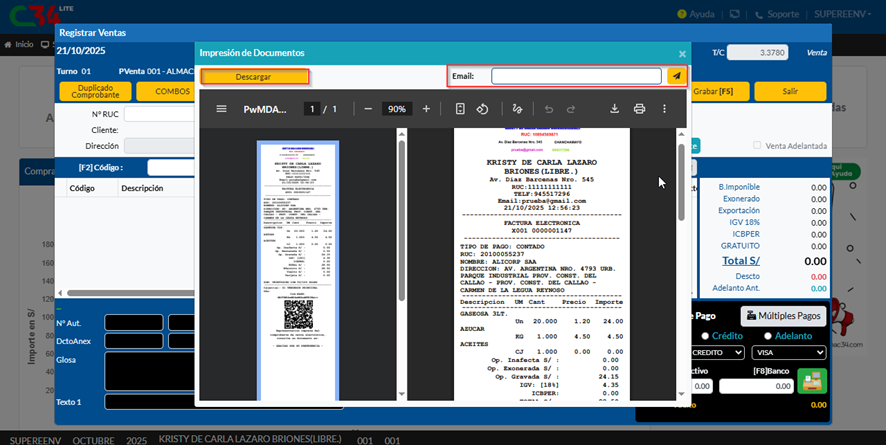
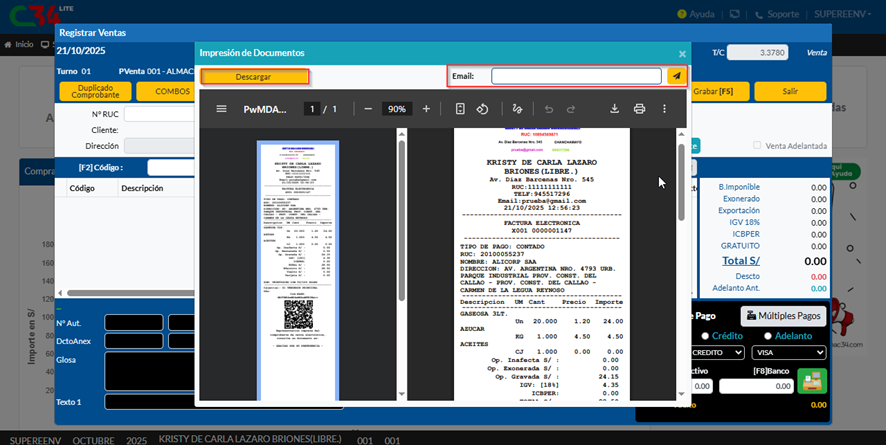
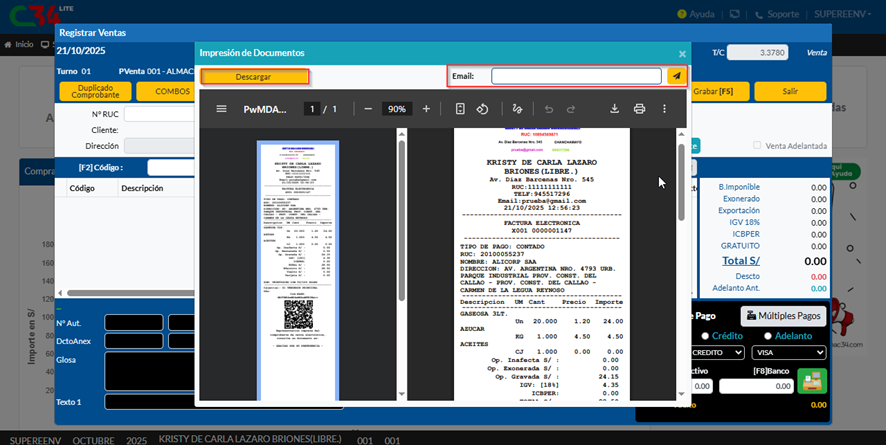
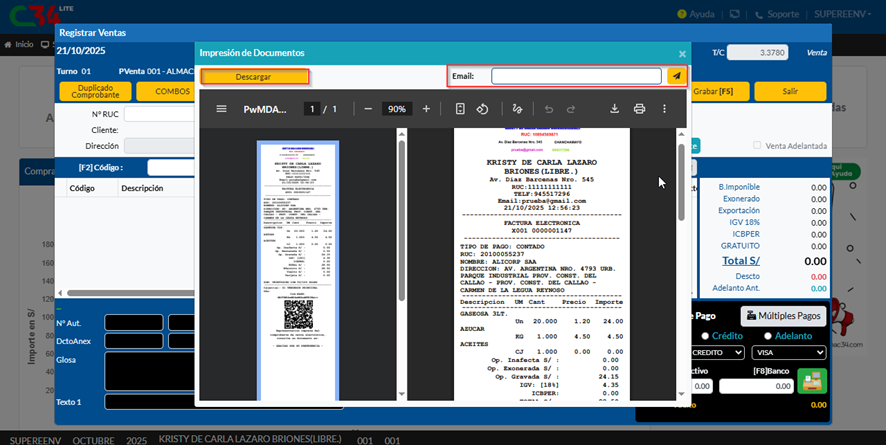
Paso 6:
Para poder visualizar el movimiento de nuestro Stock, nos dirigimos al módulo Stock CLIC (13), Movimiento de Productos CLIC (14), Kardex CLIC (15) digitamos la Fecha en la que deseas consultar tu Stock CLIC (16) e incluso puedes digitar el código de un producto en específico, y Aceptamos CLIC (17).




Paso 7:
Completamos todos los campos, Fecha Desde CLIC (18) – Hasta CLIC (19), el Código del Producto que desea del que desea tener control CLIC (20), si desea el informe de todos los productos solo selecciona el ítem Todos los productos CLIC (20) por último, CLIC (21) en Aceptar.
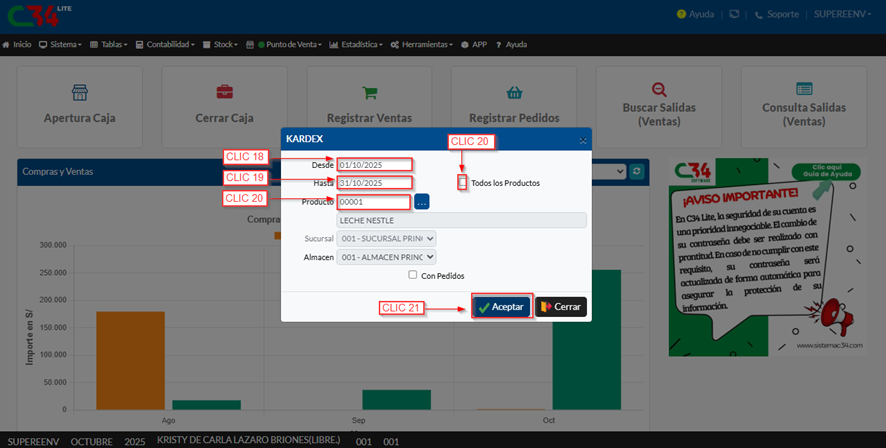
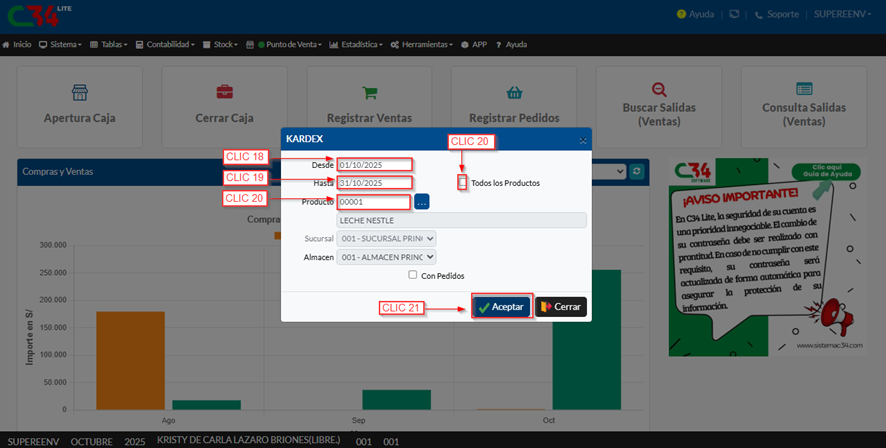
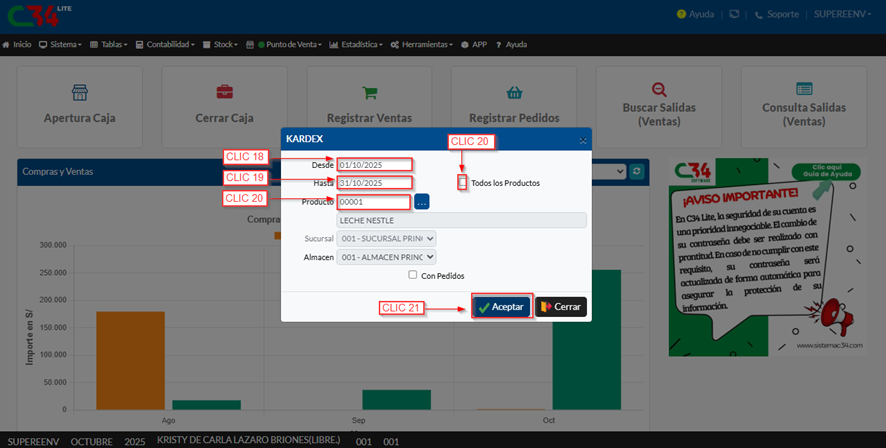
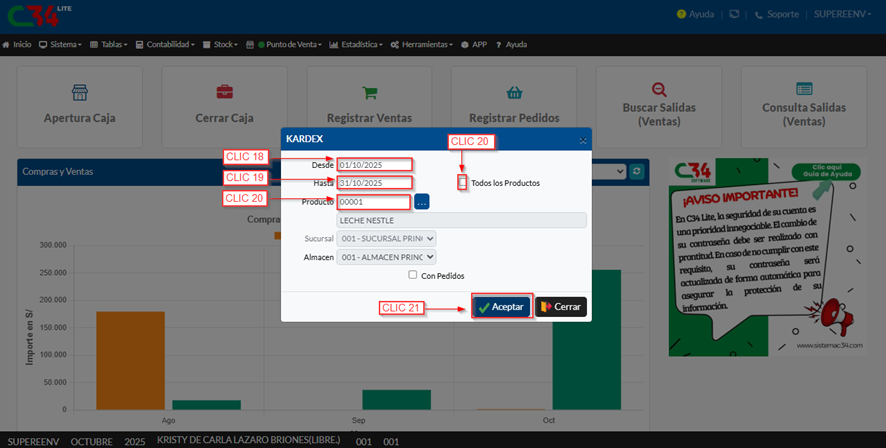
En la siguiente ventana emergente te sale la información de Salidas e Ingresos del producto buscado, recuerda que puedes descargar el Control de Stock en formato PDF y EXCEL.